子供達の小学校・中学校などの卒業記念や幼稚園・保育園の卒園記念、部活の卒業記念やスポーツ少年団の卒団記念などに写真や動画などからフォトムービーを作る方は多くいます。
何年もフォトムービーを作っていると、作り方のコツなどが分かりますが、これから初めてフォトムービーを作成する方にとっては、どのようにして作っていったらいいのか分からないものです。
そこで、何年もフォトムービーを作っている自分がオススメするフォトムービー作成ソフトとフォトムービーを早く作るコツを解説します。
フォトムービーソフトを準備する
写真のスライドショーから一味違った演出効果を織り交ぜられたり、BGMやタイトルなどを付け加えたりして、動画風の映像に仕上げてくれるのがフォトムービーソフトです。
スライドショー程度の演出効果ならフリーソフトでもありますが、色々なエフェクト効果を付け加えたりするなら有料のフォトムービーソフトにはまるで敵いません。
フォトムービーソフトも色々ありますが、色々使ってみて一番オススメ出来るのはソースネクストから販売されていWindows用の「デジカメde!!ムービーシアター7」です。

もうすでに使い始めて6~7年程経ちますが、バージョンアップの度に機能が追加されたり、動作が安定してきたりと、非常に使い勝手がいいフォトムービー作成ソフトです。
このようなフォトムービーがお手軽に、そして、簡単に作成出来ます。
写真や動画からフォトムービーを早く作るコツ
フォトムービーを作成するソフトが用意出来たら、後は写真や動画、そして、BGMを用意します。
もちろん、下準備を入念にする分だけ、時間や手間が掛かってしまうトレードオフの関係になってしまいますが、少しでも手間を掛けるか掛けないかで出来栄えが大きく変わります。
写真や動画の下準備をする
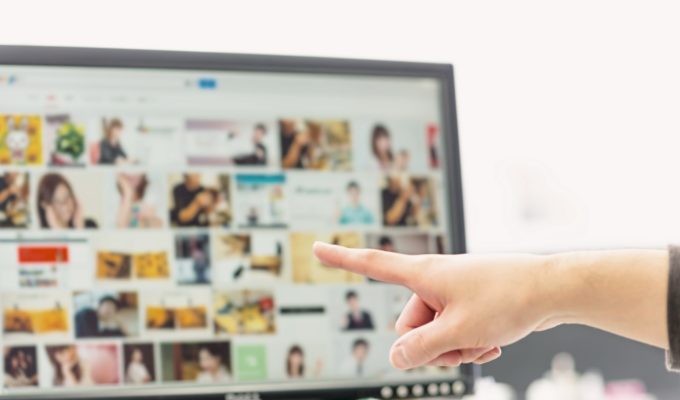
写真や動画を選別して、フォルダ単位で選り分けておくと、フォトムービーソフトのタイムライン上に乗せる(ドラグ&ドロップする)さいに勝手がいいです。
フォトムービーに使う写真が暗かったり、鮮明さが無かったりしたら、画像編集ソフトを使って調整しておくといいです。

写真に写っている邪魔な物を消す程度であれば、「フォト消しゴム」だと簡単に、そして、手軽に編集出来るので時短にもなります。

特に最近だとスマホやiPhoneで写真を撮ったりしますが、iPhoneで撮った画像ファイルの拡張子が.jpgでは無く.heicの場合があります。
この拡張子のままだと、現在のWindows10上では表示させる事が出来ず、フォトムービーソフトも対応していないので、jpgファイルに変換しないといけないです。

BGM(音楽)の下準備する

有料のフォトムービー作成ソフトには、フリーで使用する事が出来るBGMが同梱されている場合が多いですが、自分でBGM用の音源を用意してもいいです。
ちなみに自分は、毎年フォトムービーを作成していますが、その年に流行った曲を使用するようにしています。
BGM用の音源は、MP3形式の音楽を購入して使用するようにしています。
ダウンロード等で購入した音楽には、著作権があります。
著作権者の許諾を得なくても、上演・演奏・上映することが出来る要件があります。
②聴衆又は観衆から料金を受けないこと
③実演家に報酬が支払われないこと
この3つの要件を”全て満たす”場合に、著作権者の許諾を得ずに上演・演奏・上映する事が出来ます。
市販されている音楽をBGMとして使用して作成したフォトムービーを、Youtube等にアップロードすると著作権侵害になる可能性が高いので注意が必要です。
また、効果音も用意しておくと、さらに一味違ったフォトムービーになります。
参考サイト 効果音ラボ
フォトムービーを早く作るコツ

少しでも早く、フォトムービーを作るに為には、フォトムービーソフトに慣れているかも重要ですが、「写真や演出効果(エフェクト)にBGMを合わせる」のか、「BGMに写真や演出効果を合わせる」のかで変わってきます。
自分の場合は、後者の方(BGMに写真や演出効果を合わせる)で作成します。
まず、BGM(音楽)をタイムライン上に配置し、ある程度演出効果(エフェクト)をタイムライン上に並べながら、プレビューしていきます。
BGM(音楽)には、必ず曲の中で盛り上がる(サビ)部分があります。
その盛り上がる(サビ)部分になった瞬間に、演出効果(エフェクト)を切り替えるようにします。
これを繰り返していくと、あっと言う間に1曲分のフォトムービーが大体出来上がります。
通常の音楽をBGMで使用した場合、1曲分は大体4~5分程度です。
後は、どれ位の上映時間なのかによって、曲数を調整していけば目的の上映時間分のフォトムービーが作れます。
フォトムービーで使用するBGM(音楽)がスローな曲調であれば、演出効果(エフェクト)は遅めの物を多用するといいです。
逆に、アップテンポな曲調であれば、演出効果(エフェクト)は切り替えが早いタイプの物を使用するといいです。
まとめ
何年もフォトムービーを作っている自分がオススメするフォトムービー作成ソフトとフォトムービーを早く作るコツを解説しました。
Windows用フォトムービー作成ソフトは、断然「デジカメde!!ムービーシアター7」がオススメです。
作成するコツとして、
②BGM(音楽)や効果音の下準備をする
③BGM(音楽)に対して、演出効果を合わせる
これらの事を意識して作成すると、フォトムービーが早く作れるようになります。
更新日:2021/03/24
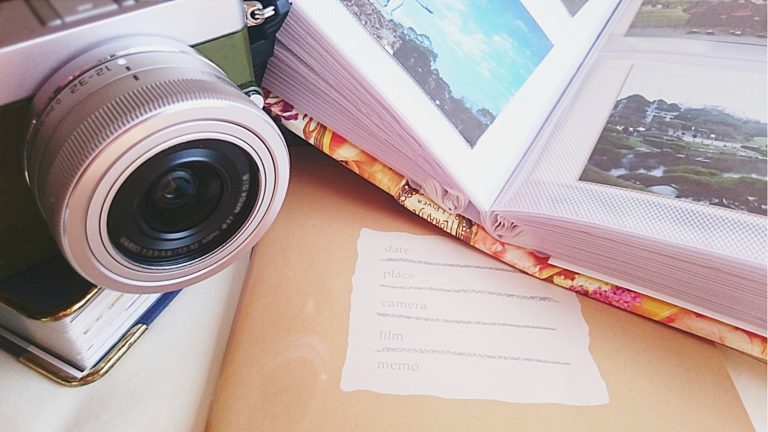


コメント